Operační program je hlavní program počítače, který umožňuje komunikovat prostřednictvím aplikace s hardwarem počítače.
Existuje několik rozdílných operačních systémů(platforem):
- Microsoft Windows – běží na většině osobních počítačů
- macOS
- Linux – většinou běží na serverech
- Google Android – určený pro tablety a smart telefony
Před stažením nějaké aplikace je třeba se ujistit, že je určena právě pro můj operační systém. Tak máme například Facebook messenger pro Windows, stejný messenger pro macOS a stejný pro platformu Android.
Základní funkce operačního systému
- ovládání počítače v různém prostředí – grafické, textové
- spravuje procesy
- spravuje paměť počítače (RAM)
- spravuje soubory
- řídí vstupy a výstupy do/z počítače
- spravuje vnější paměti PC (pevné disky, …)

Operační systém v komiksu Markéty B. Zde
Užitečné odkazy
| název | odkaz | poznámka |
|---|---|---|
| Putty | ZDE | program pro připojení k serveru pomocí SSH protokolu |
| Azure pro studenty | ZDE | odkaz k free Azure, vyžadován je školní účet Office 365, bez kreditní karty |
| Azure – kontrola účtu | ZDE | Na stránce AZURE se graficky a číselně zobrazí stav Vašeho konta. |
Operační systém Windows 10
- software pro osobní počítače (dříve i pro mobilní telefony)
- propojení s Windows Store
- virtuální plocha – simulace práce na více monitorech – [Windows]+[CTRL]+šipky
- upravená nabídka START, možnost hledání aplikací
- Cortana – hlasový asistent
- Notifikační centrum
- vylepšení uživatelské rozhraní
- multijazykový – lze doinstalovat jazykový balíček
Ovládací panel Windows
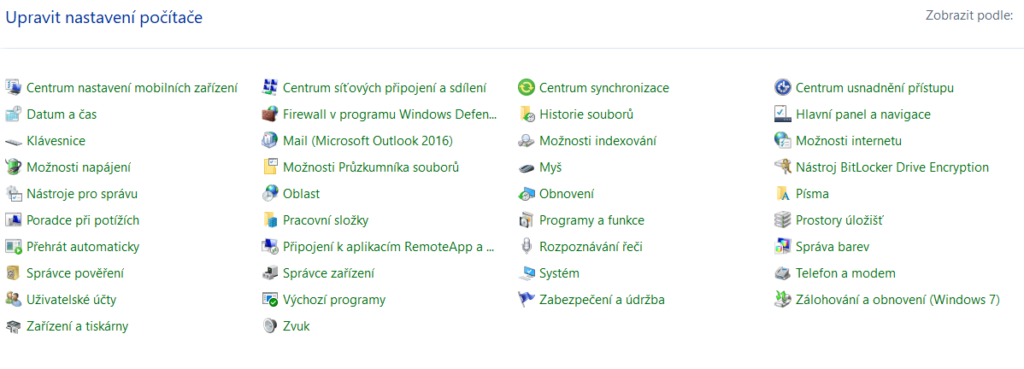
V ovládacích panelech se dá nastavit většina základního nastavení. Jedná se například o:
- odinstalace programů
- správce zařízení (hardware počítače)
- nástroje pro správu – výkon, vyčištění disků,…
- uživatelské účty
- obnovení systému (obdoba obnovení do továrního nastavení)
Bod obnovení Windows
Pokud dojde k nějakému problému s operačním systémem, můžete se pomocí bodu obnovení vrátit do stavu, kdy systém fungoval správně. Například před instalaci nějakého programu, který nefungoval správně.
Aplikace ve Windows 10
Pokud chceme spustit nějakou aplikaci, musí být v systému nainstalovaná. Instalaci můžeme provést přes instalační program (balíček), případně můžeme instalovat z Windows Store( například aplikace MS Fotky).
Aplikace
- Poznámkový blok
- Malování, Malování 3D
- Kalkulačka, Kalendář, Mapy, Microsoft Edge
- Skype
- Fotky
- Windows Defender
Základní činnosti admnistrátora Windows 10
- aktualizace operačního systému a antiviru
- vytvoření uživatelů – administrátor, běžný uživatel
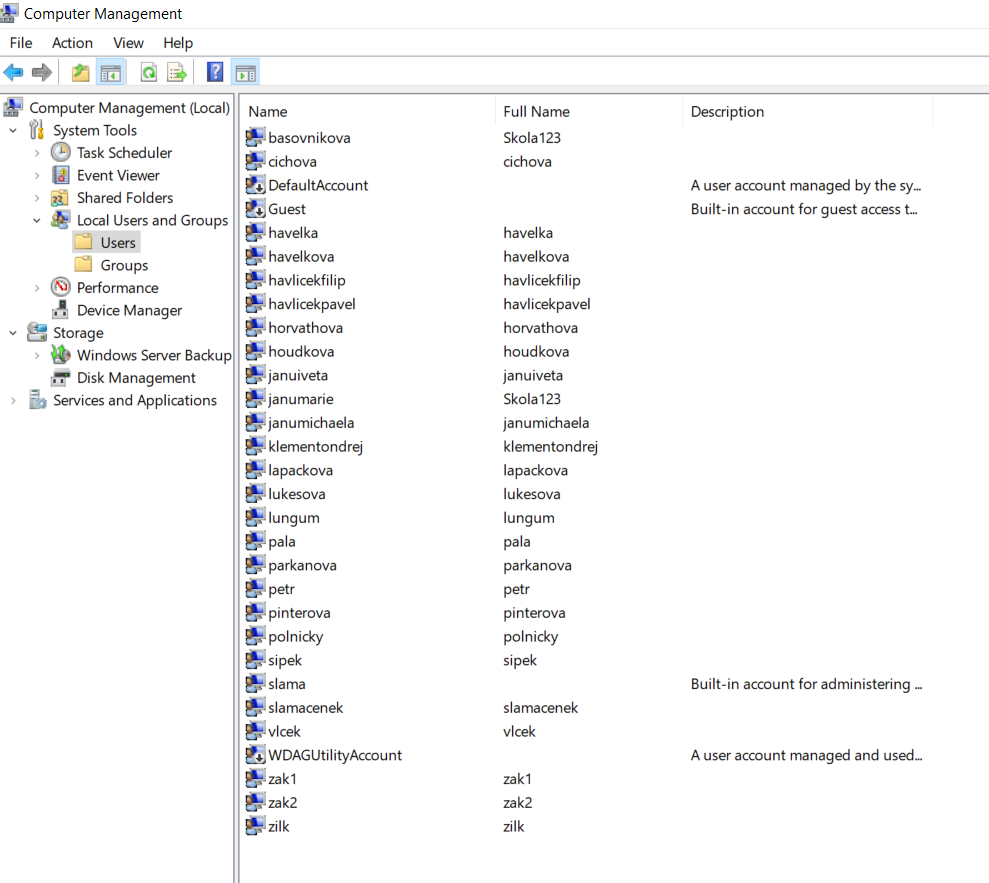
- nastavení antivirového programu (Windows Defender, …)
- instalace a odinstalace programů
- instalace z Windows Store (nabídka Zabezpečení Windows)
- práce se správcem úloh (CTRL+ALT+DEL)
- vytvoření zašifrované složky
Kódování a šifrování dat
Data, která máme, je často dobré chránit tak, aby se k nim nedostal někdo nepovolaný. Lidé kvůli tomu vymýšlí různé šifry. Při práci s počítači, mobily apod. je možné využít rozličné programy, které šifrování umí. Část dat na počítači může být zašifrována. Důvodem je, aby někdo nežádoucí data nepřečetl.(https://pracesdaty.zcu.cz/)
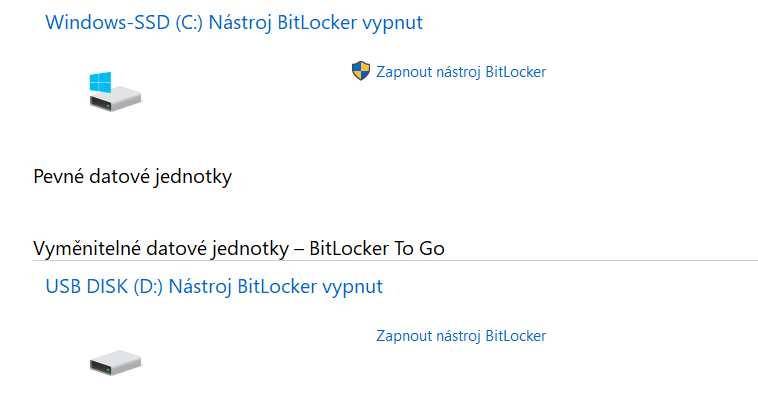
Přečti zakódovanou zprávu
.- -. , – – – , -.-. , .. , -, .- , -.-.
Zakóduj pomocí Morseovy abecedy slovo: harddisk, komprimace, telefon
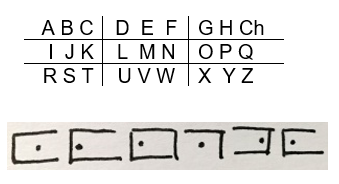
Zakóduj pomocí Velkého polského kříže slovo: atom, windows, skola

14/34/53/22/34/11/33/11/54/53/34/13/11
Zakóduj pomocí tabulky slovo: auto, linux, kometa
Cílem je kódování je zabránit přečtení zprávy, resp. jejímu porozumění, neoprávněnou osobou
Princip může být známý, ale pokud do toho vstupuje nějaká volba hesla (klíčového šifrovacího slova), pak se z kódu stane šifra.
Zašifruj pomocí následující tabulky slovo BEZPECNOST
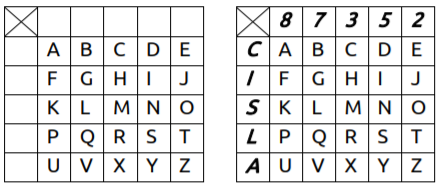
C7/C2/A2/L8/C2/C3/S5/S2/LP/L2
Vigenérova šifra
Blaise de Vigenère byl francouzský diplomat, kryptografr, překladatel a alchymista (1523-1596).
Zašifrujte slova: jaro, leto, podzim, zima
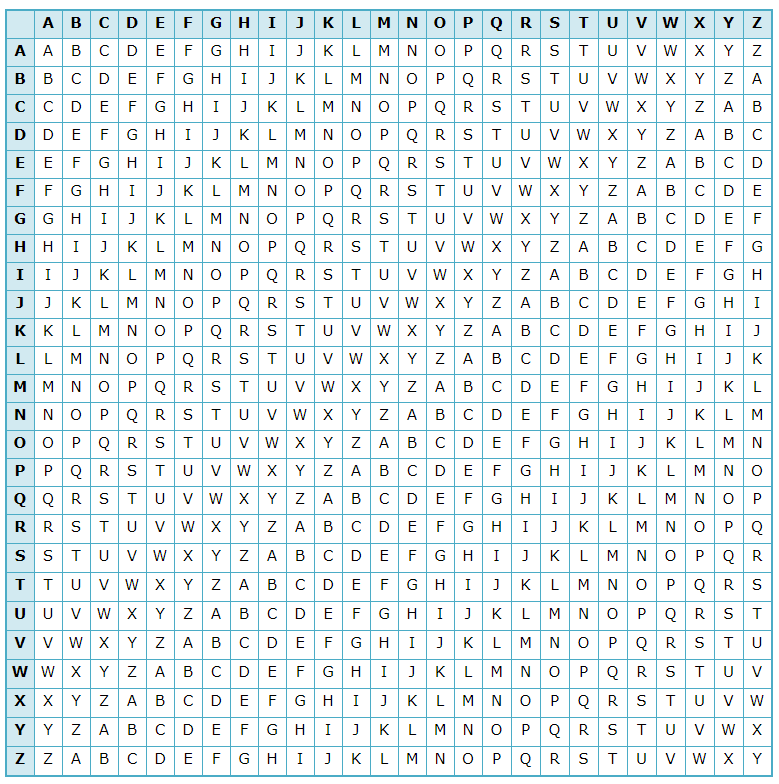
https://pracesdaty.zcu.cz/index.php/resime-problemy/11-resime-priklad-1
Video s návodem https://www.youtube.com/watch?v=-9pjBuEmLJI